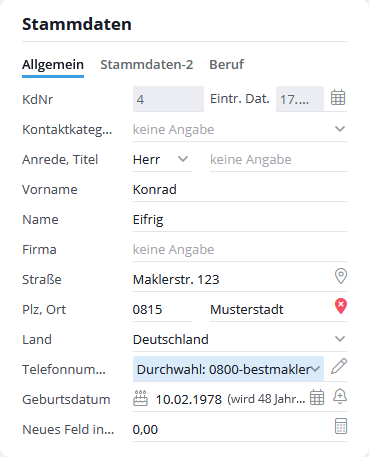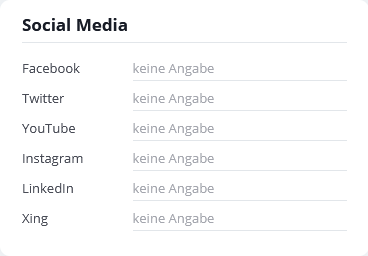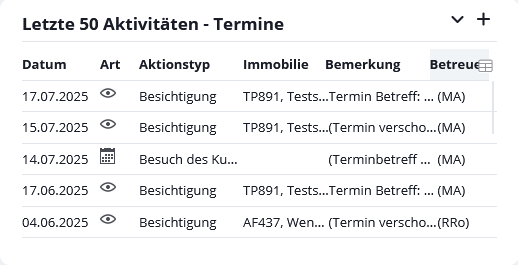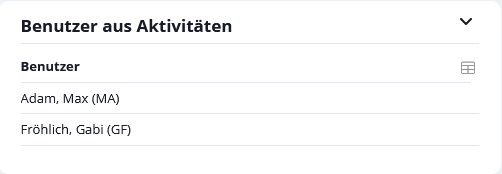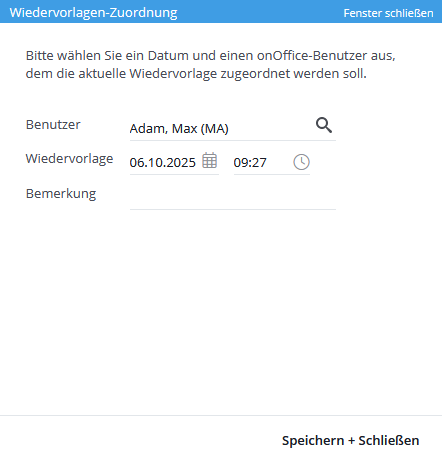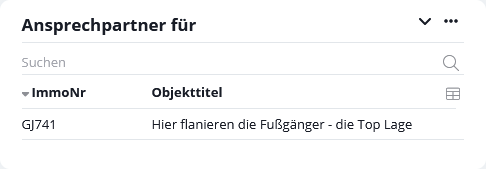You are here: Home / Moduli / Contatti / Visualizzazione del dettaglio del contatto / Dati di base
Contatti
Dati di base
Nella scheda Dati di base compaiono per impostazione predefinita le seguenti categorie:
Inhaltsverzeichnis
- Dati anagrafici
- Geovalorizzazione
- Inserire altri numeri di telefono
- Contatto
- Visualizzazione standardizzata dei numeri di telefono e fax
- Media sociali
- Client di posta elettronica esterno
- Saluto automatico
- Immobili proposti
- Legge sul riciclaggio di denaro
- Amministrazione
- Avvertenze
- Attività
- Promemoria
- Proprietari
- Persona di contatto per
- Referente aggiuntivo
- Relazioni
La maggior parte delle informazioni si spiega da sé. Tuttavia, alcuni punti devono essere considerati in modo più dettagliato.
Se sono stati specificati campi obbligatori , questi vengono visualizzati in rosso. È possibile salvare il record di dati del contatto solo dopo aver completato tutti i campi obbligatori. È inoltre possibile specificare se si deve bloccareanche la modifica dello stato del contatto e l’apertura di altre schede.
Attenzione: Se si attiva questa opzione, ciò riguarda anche i record di dati di contatto già creati ma non completamente compilati.
Quando si creano i contatti, è possibile specificare il valore predefinito o standard per i campi di selezione (a selezione singola o multipla). Questo viene generalmente fatto nell’ amministrazione, mentre per campi come il Paese o la lingua, ogni utente può definirli individualmente. Per farlo, andare su Strumenti >> Impostazioni >> Utente >> Nome utente >> scheda Impostazioni >> categoria Nuova voce. Qui è possibile impostare le impostazioni predefinite per la creazione di contatti e altri record di dati.
Quando si creano nuovi contatti, è possibile selezionare un singolo valore per un campo multiselect direttamente tramite la tendina di selezione. Se si devono selezionare più valori, utilizzare il metodo consueto con la matita di modifica.
Dati anagrafici
Nei dati anagrafici vengono memorizzate le informazioni di base, come il nome e l’indirizzo del contatto. Nella scheda “Dati anagrafici-2” è possibile creare un’altra persona.
Promemoria per il compleanno
È inoltre possibile impostare un promemoria per il compleanno nei dati anagrafici, che può essere visualizzato nel widget del compleanno sulla dashboard. Cliccare qui sulla campana accanto alla data di nascita. Se è stato memorizzato un promemoria, prima della data verrà visualizzata una torta .
Geovalorizzazione
Se il contatto inserito non è corretto, il pin della località sarà contrassegnato da una croce rossa a destra della località.
Affinché un contatto venga visualizzato come valido, i campi “Via”, “Codice postale”, “Città” e “Paese” devono essere compilati e corrispondere a un contatto valido. Il numero civico non ha alcun ruolo nella convalida.
Se il contatto è stato memorizzato correttamente, appare un segno di spunta verde sullo spillo di localizzazione
Utilizzate l’icona della mappa a destra di “Street” per aprire l’contatto direttamente in Google Maps.
Inserire altri numeri di telefono
Per inserire i vari numeri di telefono, accedere all’icona di modifica ![]() .
.
Contatto
Qui è possibile inserire ulteriori dettagli sulle informazioni di contatto. Questo include i dettagli del contatto Email, della homepage e della lingua del contatto, se si utilizza il modulo multilingue .
Il campo “Ultimo contatto” indica quando è avvenuto l’ultimo contatto con il record di dati del contatto. È possibile impostare quali attività vengono conteggiate. Nelle impostazioni di base , si ha la possibilità di definire gli eventi a partire dal tipo di azione, dal tipo di azione e da altri criteri, che poi impostano la data.
Se avete bisogno di campi aggiuntivi in cui caricare file (immagini, documenti), create campi con il tipo “File” nell’ amministrazione .
Visualizzazione standardizzata dei numeri di telefono e fax
I numeri di telefono e di fax inseriti vengono automaticamente standardizzati (normalizzati) in background, in modo che i vostri dati di contatto vengano visualizzati in modo professionale e chiaro in tutti i portali, sui siti web, ecc. In Enterprise, il display rimane come è stato inserito.
Questo vale per tutti i punti in cui è possibile inserire numeri di telefono e di fax, ad esempio nelle aree contatto, gruppo, impostazioni di base, utente ecc.
Media sociali
Nella categoria “Social Media” è possibile memorizzare gli indirizzi dei noti servizi di social media Facebook, Twitter, YouTube, Instagram, LinkedIn e Xing.
Client di posta elettronica esterno
Per scrivere al contatto tramite un client di posta elettronica esterno come Microsoft Outlook, è possibile fare clic direttamente sulla parola “Email” davanti al contatto di posta elettronica inserito. Qui è memorizzata una funzione che avvia il client di posta elettronica standard e trasferisce il contatto Email principale del record di dati.
Saluto automatico
Per impostazione predefinita viene memorizzata una formula di saluto automatica, composta dal saluto e dal cognome. Se desideri scrivere un saluto personalizzato, deseleziona la casella e inserisci il saluto desiderato.
Immobili proposti
Questa panoramica mostra gli immobili già offerti dal contatto selezionato.
Legge sul riciclaggio di denaro
Qui puoi registrare tutti i dati importanti sui potenziali acquirenti e venditori, in conformità con la legge sul riciclaggio di denaro. Prendendo come esempio una persona fisica, è necessario registrare i seguenti dati nei campi appositi:
- Nome (cognome e almeno un nome)
- Luogo e data di nascita
- Nazionalità
- contatto (no caselle postali)
- Tipo di documento d’identità (ad es. carta d’identità o passaporto)
- Numero del documento
- Autorità emittente
Informati sugli attuali obblighi di documentazione e conservazione.
Amministrazione
Qui è possibile, tra l’altro, modificare lo stato del contatto. Se si utilizza lo “stato esteso del contatto”, è possibile modificare anche lo stato di tutti i criteri di ricerca quando si cambia lo stato del contatto. Se non siete sicuri di utilizzare lo “status di contatto esteso”, consultate le informazioni dell’esperto qui di seguito per scoprire come potete verificarlo e, se necessario, modificarlo.
È possibile utilizzare lo stato per definire vari “stati” per un contatto (vedere le informazioni degli esperti) e proporli per la selezione nel campo “Stato”. In questo modo è facile filtrare in base a questo stato o analizzarlo nella casella degli strumenti statistici .
Se una modifica dello stato del contatto cambia lo stato dei criteri di ricerca, viene chiesto se la modifica deve essere effettuata (OK) o meno (Annulla).
- lo “Stato del contatto esteso” viene indicato se nei contatti è attivo “Stato2” invece di “Stato”. Si può controllare in Extras >> Impostazioni >> Amministrazione >> Campi di inserimento TAB >> Modulo contatti >> Categoria gestione.
- Nell’amministrazione dei singoli stati dei record di dati di contatto è possibile specificare se una modifica influisce anche sullo stato dei criteri di ricerca. In questo modo vengono sempre disattivati/attivati tutti; l’ultimo stato non viene ripristinato.
- Lo stato2 contiene le voci “Archiviato e Attivo”, che corrispondono ai rispettivi stati di base dello “Stato del contatto semplice”. È inoltre possibile definire altri stati e assegnarli a uno dei due stati di base.
Nella categoria “Amministrazione” puoi specificare la persona responsabile del contatto.
I tipi di contatto possono essere ampliati secondo le esigenze dell’ amministrazione . Si noti che a due tipi di contatto sono assegnate delle funzioni. Se un record di contatto è collegato a un immobile come persona di riferimento, deve essere impostato come tipo di contatto “agente immobiliare”. Il contatto della persona viene quindi trasmesso anche ai portali.
Per rendere disponibile la persona di contatto di un immobile nell’elenco delle agenzie immobiliari su ImmobilienScout24, è necessario anche impostare il tipo di contatto “contatto dell’elenco delle agenzie IS24”.
Anche gli interessati devono essere indicati in qualche forma come “interessato” (o “interessato A”, “potenziale acquirente”).
Il campo “Cliente dal” viene compilato con la data corrente quando si aggiunge il tipo di contatto “Cliente”. La data viene impostata automaticamente anche quando si aggiunge un tipo di contatto che è un sottoelemento di “Cliente”. Tuttavia, puoi modificare questa data anche in un secondo momento.
È inoltre possibile ampliare le voci “Origine dei contatti” secondo le tue esigenze. Tuttavia, ci sono origini assegnate dal sistema. Ad esempio, “System_Immobilienscout24” viene inserito come origine per un potenziale acquirente che si è informato tramite il sito ImmoScout24.
È possibile collegare un altro record di dati del contatto sotto “Tipster”.
I record di dati contrassegnati come “privati” non possono essere visualizzati da nessun altro utente. Usa questa opzione solo per gli indirizzi che devono rimanere visibili esclusivamente a te.
Avvertenze
Nella categoria “Amministrazione”, il campo “Avviso” permette di evidenziare con una barra arancione le informazioni importanti sui contatti. Questo avviso viene mostrato anche quando scrivi Email nel campo A o a destinatari separati. Se scrivi a destinatari separati, accanto al simbolo del destinatario apparirà un triangolo di avvertimento.
Se il campo “Attenzione” non è attivo per voi, potete attivarlo nell’amministrazione nella scheda “Campi di inserimento”, modulo “Gestione contatti”, categoria “Amministrazione”.
Attività
Nell’edizione enterprise di onOffice è possibile aggiungere ai dati di base del contatto 3 diverse caselle di attività tramite l’ amministrazione .
Attività Storia
È possibile aggiungere il “riquadro dello storico delle attività” ai dati del contatto di base solo una volta. In questo riquadro vengono visualizzate tutte le attività del record di dati del contatto, senza limitazioni.
Fare clic sui simboli nella colonna “Tipo” per accedere direttamente all’Email o all’appuntamento in questione. È possibile creare una nuova attività tramite il simbolo “![]() “.
“.
Box attività
È possibile utilizzare il “riquadro delle attività” per visualizzare determinate attività; è possibile impostare quale tipo di azione e/o quale tipo di azione appare qui nell’ amministrazione . Per visualizzare attività diverse, questa casella può essere aggiunta più volte ai dati del contatto di base nell’ amministrazione .
Per aprire le impostazioni dei vari riquadri di attività è necessario essere un amministratore. Le impostazioni vengono effettuate nell’ amministrazione .
Box “Utenti da attività”
La terza opzione è la casella “Utenti da attività”. È possibile impostare questo riquadro in modo simile a quello delle attività nell’amministrazione. A differenza del riquadro delle attività, questo riquadro visualizza solo gli utenti specificati nelle attività.
Promemoria
Tutti gli utenti a cui è stata assegnata una ripresentazione per questo record di dati appaiono nel riquadro “Ripresentazioni”. Il motivo della ripresentazione è riportato nella colonna “Commento”. È possibile cancellare il proprio reinvio solo con l’icona del cestino.
Arancione = ripresentazioni create automaticamente dal sistema
Verde = ripresentazioni create da altri utenti
Nero = ripresentazioni create dall’utente
È possibile creare un nuovo invio tramite l’icona . Nella finestra pop-up che appare, è possibile inserire l’utente, la data e il commento per la ripresentazione.
Proprietari
Se il record del contatto selezionato è un proprietario, puoi collegare qui l’immobile corrispondente o crearne uno nuovo.
Se è stato collegato l’immobile corrispondente nel record di dati del contatto del proprietario nella categoria “Immobili”, è presente il simbolo del libro . Se clicchi sul simbolo del libro, verrai automaticamente indirizzato alla cronologia collegata.
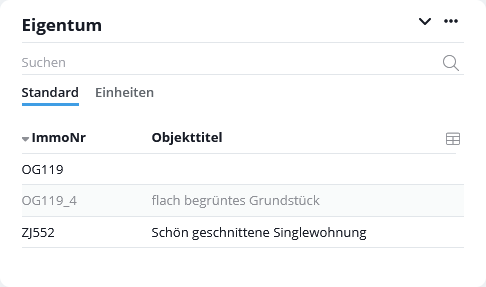
Persona di contatto per
In questo riquadro puoi vedere per quali immobili il contatto aperto è stato inserito come persona di riferimento. È inoltre possibile utilizzare la barra di ricerca per selezionare gli immobili in cui il contatto è memorizzato come persona di riferimento.
Referente aggiuntivo
È possibile dare facilmente ad altri utenti l’accesso al record di dati del contatto tramite l’amministratore aggiuntivo; è possibile inserire più utenti. La categoria deve essere attivata nell’amministrazione.
Attenzione: Il referente aggiuntivo è disponibile solo se si utilizza il sistema di diritti di registrazione dei dati .
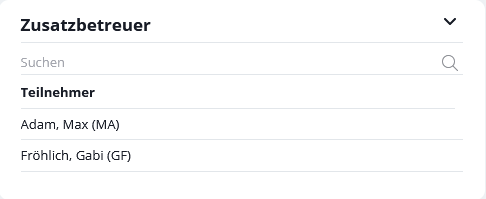
Quali diritti ha il referente aggiuntivo?
I diritti vengono valutati allo stesso modo di quelli del referente principale. Sono presenti tre regole speciali:
- I diritti del referente principale hanno la priorità. Ad esempio, se il referente principale vieta esplicitamente la lettura, ma il referente aggiuntivo assegna l’autorizzazione alla lettura, prevale il divieto del referente principale. In questo caso, quindi, non è consentito l’accesso in lettura. In questo caso, quindi, nessun accesso in lettura.
- Al contrario, se i permessi di lettura sono concessi a un utente da un referente aggiuntivo e negati da un altro, la situazione viene interpretata come “Lettura consentita”.
- Il record di dati del contatto conta anche come “record di dati propri” per l’amministratore aggiuntivo, in modo che si applichi, ad esempio, il diritto dell’utente “Le attività dei record di dati propri sono visibili”.
Indipendentemente da ciò, vale la regola generale che i diritti assegnati per un record di dati sovrascrivono i diritti generali di utente dei supervisori o dei supervisori aggiuntivi.
Chi può assegnare/cambiare il badante aggiuntivo?
Tutti gli utenti che hanno l’autorizzazione a scrivere per il record di dati del contatto possono aggiungere o rimuovere altri amministratori tramite la barra di ricerca.
Relazioni
È possibile utilizzare il riquadro delle relazioni per visualizzare i contatti sovraordinati e subordinati del contatto aperto. Si noti che viene visualizzato solo il livello superiore o inferiore.
Con il menu a tre punti è possibile creare e assegnare nuovi contatti, creare liste di lavoro e scrivere un’Email ai contatti.

 Introduzione
Introduzione Dashboard
Dashboard Contatti
Contatti Immobili
Immobili Email
Email Calendario
Calendario Compiti
Compiti Cruscotto di monitoraggio acquisizione
Cruscotto di monitoraggio acquisizione Cruscotto di monitoraggio
Cruscotto di monitoraggio Gruppi
Gruppi Intranet
Intranet Invio automatico della brochure
Invio automatico della brochure Manager delle richieste
Manager delle richieste Manager dei processi
Manager dei processi Marketing Box
Marketing Box Modulo multilingue
Modulo multilingue Modulo multi-immobile
Modulo multi-immobile Modulo progetti
Modulo progetti Modulo statistiche
Modulo statistiche PDF presentazione
PDF presentazione Sincronizzazione onOffice
Sincronizzazione onOffice Smart site 2.0
Smart site 2.0 Statistiche immobili e contatti
Statistiche immobili e contatti Tracciamento dell’orario di lavoro
Tracciamento dell’orario di lavoro Vetrina TV
Vetrina TV Accesso rapido
Accesso rapido Aggiornamento di massa
Aggiornamento di massa Calcolo con formule
Calcolo con formule Comunicazione clienti
Comunicazione clienti Contatti da appunti
Contatti da appunti Importazione immobili
Importazione immobili Impostazioni
Impostazioni Link preferiti
Link preferiti Modelli
Modelli Portali
Portali Strumenti esterni
Strumenti esterni Testo rapido
Testo rapido Passo dopo passo
Passo dopo passo